So geben Sie Text über eine Zeile in Word ein, ohne ihn zu verschieben
Haben Sie versucht, eine Zeile in Microsoft Word zu überschreiben , aber der Text bleibt nicht auf der Zeile, sondern bewegt sich weiter und schafft Platz, und Sie fragen sich, wie ich den Text auf die Zeile bringen kann, ohne dass sich die Zeile bewegt und Platz schafft? In diesem Tutorial werden wir einige Techniken besprechen, um über die Linie zu schreiben.
So geben Sie Text über eine Zeile(Line) in Word ein(Word)
Öffnen Sie Microsoft Word(Microsoft Word) .
Zeichnen Sie eine Linie in Ihrem Dokument.
Die erste Technik(first technique) , die wir anwenden werden, besteht darin, auf die Linie zu schreiben; Beachten Sie, dass der Text beim Tippen auf der Zeile nicht auf der Zeile bleibt und die Zeile sich weiterbewegt.
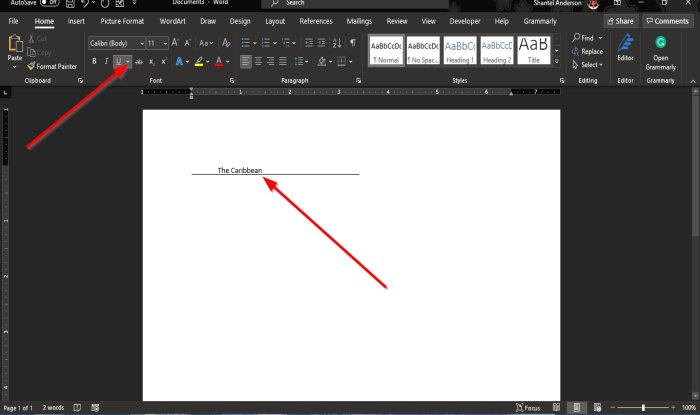
Markieren Sie den Text und klicken Sie auf die Schaltfläche Unterstreichen auf der (Underline)Registerkarte(Home) Start in der Gruppe Schriftart(Font) , und Sie werden feststellen, dass der Text auf der Linie steht.

Die zweite Methode(second technique) besteht darin, auf die Registerkarte Einfügen(Insert) und dann auf die Schaltfläche Textfeld in der Gruppe (Text box)Text zu klicken .
Wählen Sie in der Dropdown-Liste Textfeld zeichnen(Draw Text Box) aus .
Im Dokument wird ein Textfeld angezeigt.
Bewegen Sie das Textfeld über die Linie; Stellen Sie sicher, dass der untere Rand des Textfelds mit der Zeile übereinstimmt.
Wir möchten nicht, dass das Textfeld einen Umriss hat; Wir klicken auf die Registerkarte Formformat(Shape Format) .
Die Registerkarte „ Formformat(Shape Format) “ wird angezeigt, wenn die Form ausgewählt wird, einschließlich des Textfelds.
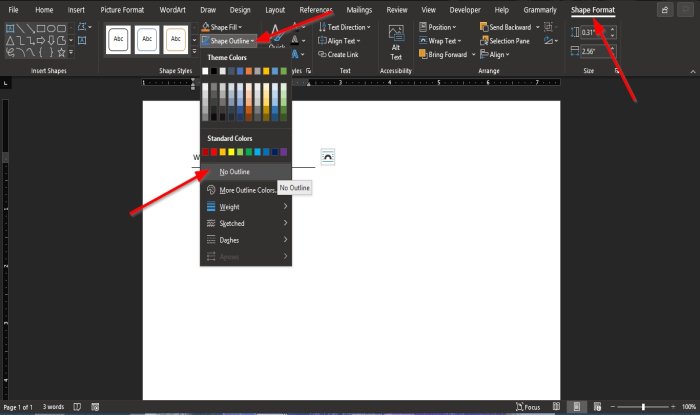
Klicken Sie auf der Registerkarte Formformat(Shape Format) in der Gruppe Formstile auf die Schaltfläche (Shape Styles)Formkontur(Shape Outline) und wählen Sie in der Dropdown-Liste die Option Keine Kontur(No Outline) aus .
Beachten Sie(Notice) , dass die Textfeldlinien unsichtbar werden.

Klicken Sie dann auf die Schaltfläche Formfüllung(Shape Fill) und in der Dropdown-Liste auf Keine Füllung(No Fill) .
Ziehen Sie(Drag) das Textfeld näher an die Linie.
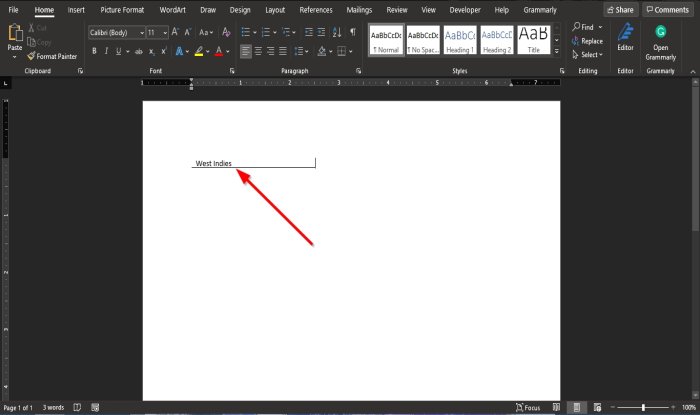
Jetzt haben wir den Text auf der Linie.
Wir hoffen, dass dieses Tutorial Ihnen hilft zu verstehen, wie man Zeilen in Microsoft Word überschreibt(Microsoft Word) .
Lesen Sie weiter(Read next) : So fügen Sie Zitate und Referenzen in Word hinzu(How to add Citations & References in Word) .
Related posts
So fügen Sie Text in eine Form in Word ein
So verwenden Sie verknüpften Text in Word, um mehrere Dokumente zu aktualisieren
So fügen Sie Text aus einer Word-Datei in eine Publisher-Publikation ein
So konvertieren Sie eine Tabelle in Text und Text in eine Tabelle in Word
So verwenden Sie Transcribe, um Sprache in Text in Word umzuwandeln
So sortieren Sie Text in Word
So fügen Sie ein Wasserzeichen in ein Word-Dokument ein
Stellen Sie den Caps-Lock-Text in MS Word wieder auf Normal um
Textfelder in Word einfügen, kopieren, entfernen, anwenden und bearbeiten
So fügen Sie eine horizontale Linie in Microsoft Word ein
Die besten Rechnungsvorlagen für Word Online zum kostenlosen Erstellen von Geschäftsrechnungen
Die Datei kann nicht geöffnet werden, da es Probleme mit dem Inhalt gibt
So verwenden Sie Umschreibvorschläge in Word für Webanwendungen
Text ausblenden und ausgeblendeten Text in Word anzeigen
Formatieren Sie Text als Hoch- oder Tiefstellung in Word, Excel, PowerPoint
So suchen Sie in Microsoft Word nach Online-Vorlagen
Ausgabe von der Windows-Befehlszeile in eine Textdatei umleiten
Generieren Sie zufälligen Text oder Lorem Ipsum-Text in MS Word
Excel, Word oder PowerPoint konnten beim letzten Mal nicht gestartet werden
So suchen Sie in einem beliebigen Webbrowser nach einem Wort oder Text auf einer Webseite
